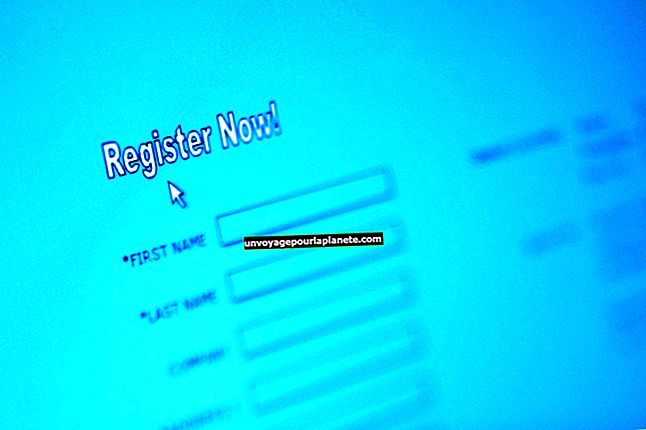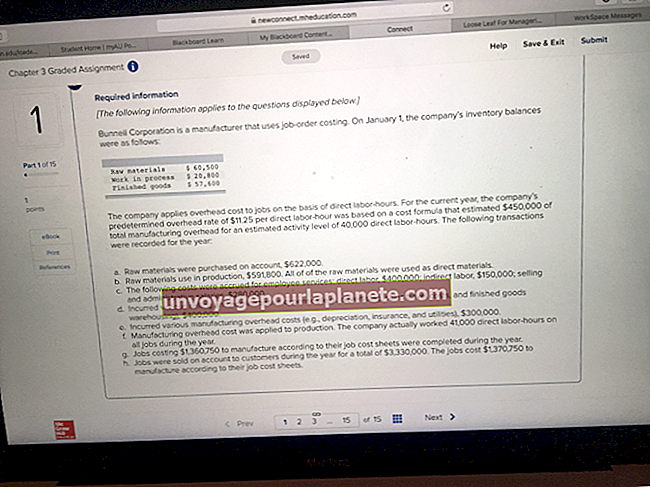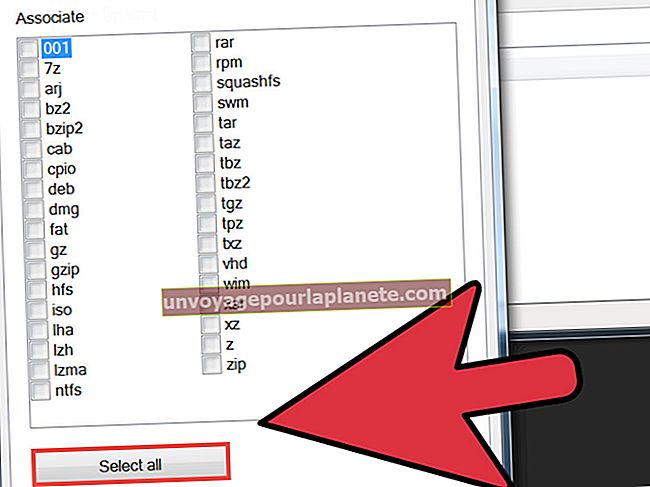Paano AutoFormat ng isang Fraction sa Word
Naglalaman ang hanay ng character na ASCII ng mga simbolo ng solong-character para sa mga karaniwang praksyon tulad ng 1/2, 1/4 at 3/4. Ang Microsoft Word 2010 ay may kakayahang makita kapag nagta-type ka ng isa sa mga praksiyon na ito at awtomatikong na-convert ito sa solong katangiang ASCII. Sa paganahin ang tampok na ito, ang mga praksyon ay kumakain ng mas kaunting espasyo sa screen at sa mga naka-print na pahina. I-access ang mga pagpipilian sa AutoFormat sa Microsoft Word upang paganahin ang pag-format para sa mga karaniwang praksyon.
1
I-click ang pindutan upang buksan ang menu na "File" sa kaliwang sulok sa itaas ng window ng Word 2010.
2
I-click ang heading na "Mga Pagpipilian" sa kaliwang bahagi ng menu. Lumilitaw ang isang bagong window na pinamagatang "Mga Pagpipilian sa Salita."
3
I-click ang "Pagpapatunay" sa kaliwang menu ng window na "Mga Pagpipilian sa Word".
4
I-click ang pindutang "Mga Opsyon na AutoCorrect". Lumilitaw ang isang bagong window na pinamagatang "AutoCorrect".
5
I-click upang piliin ang tab na "AutoFormat As You Type" sa tuktok ng window.
6
Mag-click upang maglagay ng tseke sa kahon na "Mga Fraksiyon (1/2) na may maliit na character character (½)".
7
I-click ang tab na "AutoFormat".
8
Mag-click upang maglagay ng tseke sa kahon na "Mga Fraksiyon (1/2) na may maliit na character character (½)".
9
I-click ang "OK" dalawang beses upang bumalik sa pangunahing window ng Word 2010.